Bạn có gặp khó khăn khi sạc bộ điều khiển không dây DualSense của PS5 không? Có một số lý do tại sao điều đó xảy ra. Ví dụ: cáp USB bị lỗi, cổng sạc bị bụi bẩn hoặc sự cố phần mềm hoặc chương trình cơ sở có thể là nguyên nhân gây ra sự cố.
Hướng dẫn khắc phục sự cố này sẽ hướng dẫn bạn nhiều đề xuất và giải pháp để khắc phục bộ điều khiển không dây Sony PlayStation 5 không sạc được.
Lưu ý: Nếu pin của bộ điều khiển đã cạn kiệt và PS5 của bạn không sạc vàphát hiện ra nó qua USB, hãy chuyển sang phần khắc phục liên quan đến việc đặt lại cứng bộ điều khiển .
1. Chuyển đổi cổng USB
Hiếm khi, một cổng USB trên PS5 có thể gặp trục trặc và khiến bộ điều khiển không dây DualSense của bạn không thể sạc được. Do đó, tốt nhất bạn nên cắm nó vào một cổng khác.
Bảng điều khiển có ba cổng USB-A—một ở mặt trước và hai ở mặt sau. Kiểm tra từng cái và kiểm tra xem điều đó có khiến bộ điều khiển bắt đầu sạc hay không.
Nếu bạn có sẵn cáp USB-C-to-USB-C (bạn nên làm như vậy nếu bạn sở hữu một chiếc điện thoại Android khá mới), bạn cũng có thể thử kết nối thiết bị với cổng USB-C ở mặt trước của thiết bị. bảng điều khiển.
2. Khởi động lại hoặc tắt nguồn PS5
Khởi động lại PS5 của bạn nếu một hoặc nhiều cổng USB không sạc được bộ điều khiển DualSense. Điều đó sẽ loại bỏ các trục trặc phần mềm không mong muốn đằng sau vấn đề. Để làm điều đó:
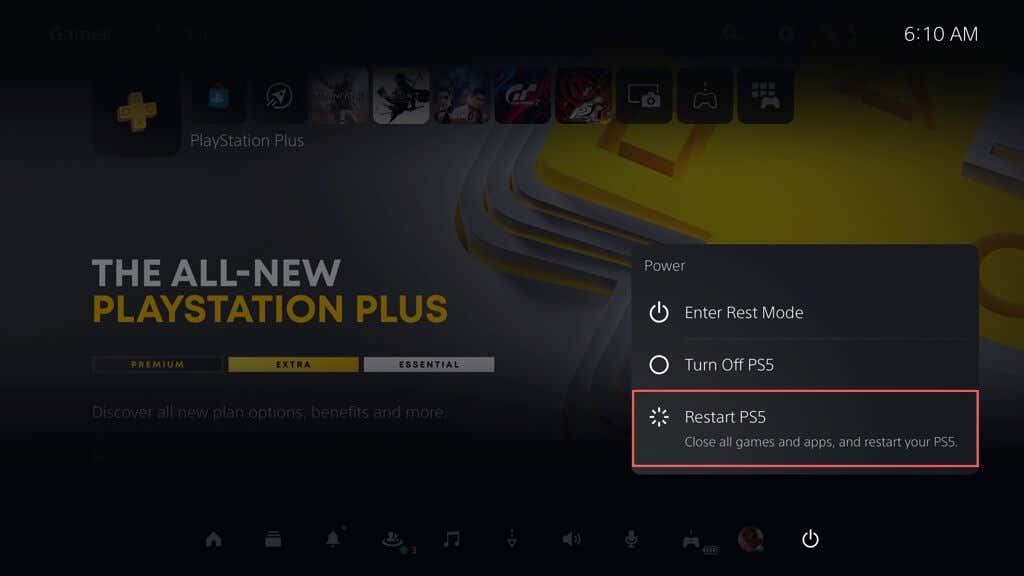
Lưu ý: Nếu bộ điều khiển DualSense của bạn hoàn toàn không phản hồi, bạn chỉ cần nhấn và giữ nút Nguồntrên PS5 cho đến khi bảng điều khiển tự tắt. Sau đó, khởi động nó bình thường.
Ngoài ra, bạn nên cấp nguồn cho PS5 của mình. Để làm điều đó, hãy tắt bảng điều khiển, ngắt kết nối khỏi nguồn điện, đợi ít nhất một phút rồi bật lại.
3. Sử dụng nguồn điện khác
Nếu vấn đề sạc của bộ điều khiển PS5 chỉ được cách ly với Trạm sạc DualSense thì có thể nguyên nhân là do ổ cắm trên tường hoặc dây nối dài bị lỗi. Hãy thử kết nối nó với một nguồn điện khác..
Nếu cách đó không hiệu quả, bạn có thể đang xử lý bộ chuyển đổi AC bị lỗi. Gửi đế sạc lại cho nhà bán lẻ để sửa chữa hoặc thay thế.
4. Bộ điều khiển thiết lập lại mềm
Nếu vấn đề sạc vẫn tiếp diễn, bạn phải thiết lập lại mềm bộ điều khiển PS5 DualSense của bạn. Quá trình khởi động lại chương trình cơ sở của bộ điều khiển và giải quyết các lỗi cơ bản khiến nó hoạt động bình thường. Để làm điều đó:

5. Sạc qua thiết bị khác
Bỏ PS5 sang một bên, bạn có thể sạc bộ điều khiển PS5 của mình thông qua bất kỳ thiết bị nào hỗ trợ sạc USB, chẳng hạn như PC hoặc Mac. Hãy thử điều đó nếu bạn chưa làm.
6. Sử dụng cáp sạc khác
Sự cố sạc DualSense có thể xuất phát từ dây USB-A sang USB-C của bạn. Nếu nó bị cong hoặc sờn rõ ràng thì bạn phải thay cáp USB.

7. Xóa và đăng ký lại bộ điều khiển của bạn
Đăng ký lại bộ điều khiển không dây DualSense với PS5 của bạn để khắc phục sự cố sạc do cấu hình thiết bị bị hỏng. Để làm điều đó:
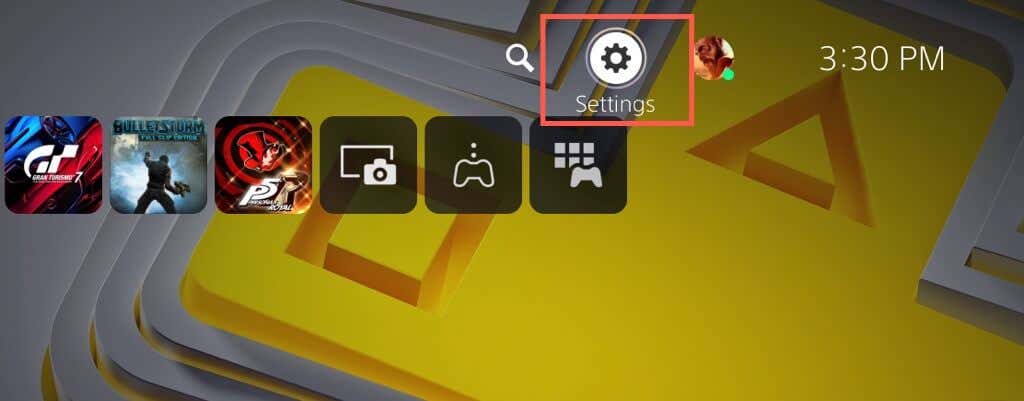
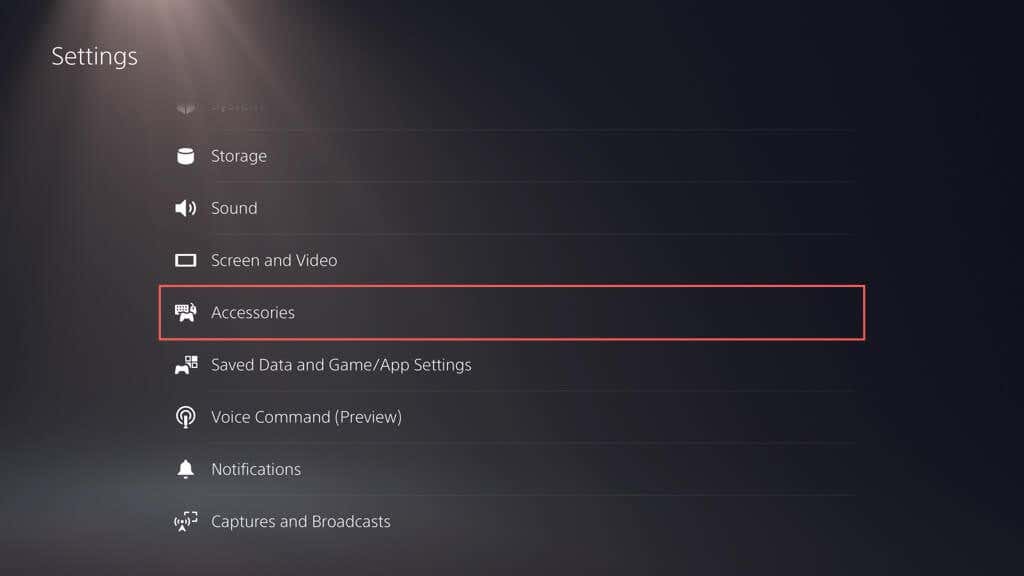
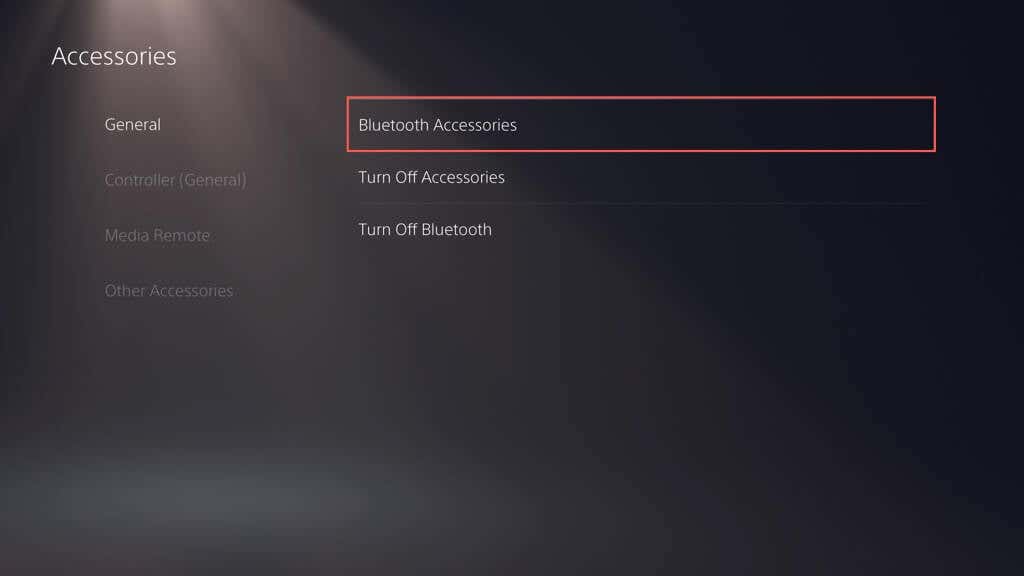
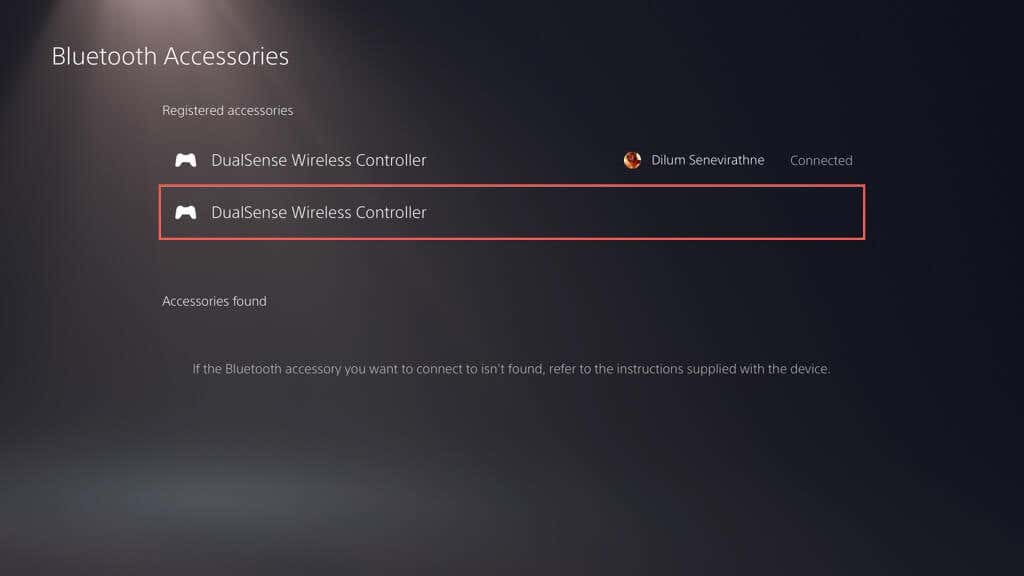
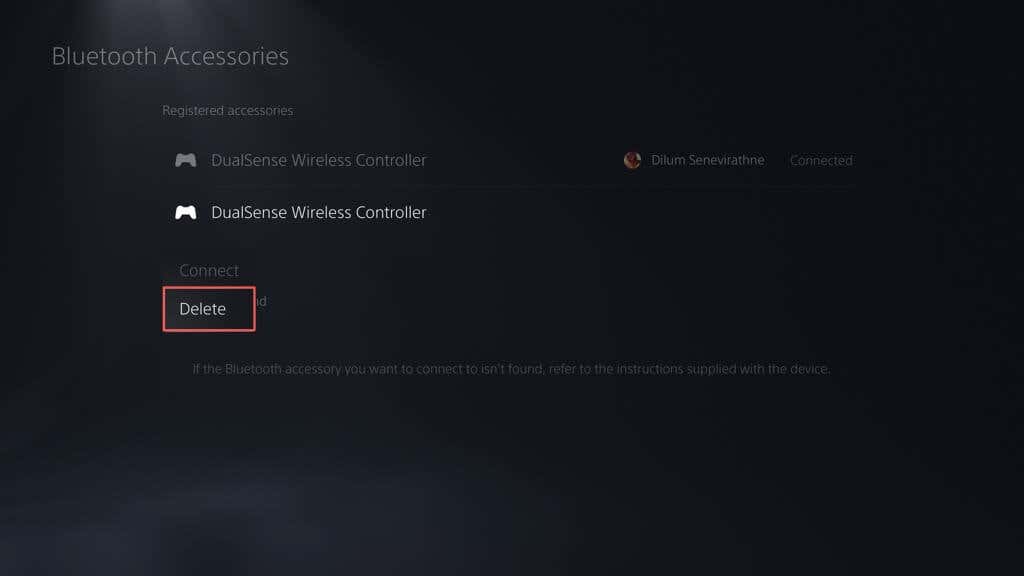
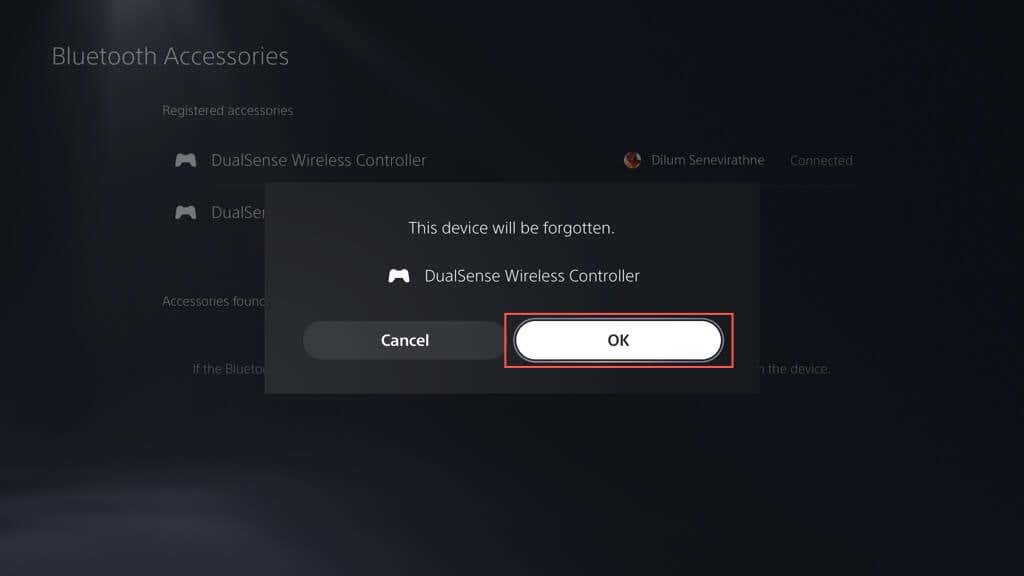
8. Tháo phụ kiện
Phụ kiện bộ điều khiển PS5 của bên thứ ba có thể ảnh hưởng đến cách sạc thiết bị. Ví dụ: nếu bạn có gắn tai nghe có dây hoặc bộ pin, hãy tháo nó ra và kiểm tra xem cách đó có giải quyết được sự cố không..
9. Kiểm tra cài đặt tiết kiệm năng lượng
Nếu bộ điều khiển DualSense của bạn không sạc được mà chỉ trong khi Bảng điều khiển PS5 đang ở Chế độ nghỉ, bạn phải sửa đổi cài đặt tiết kiệm năng lượng của bảng điều khiển như sau:
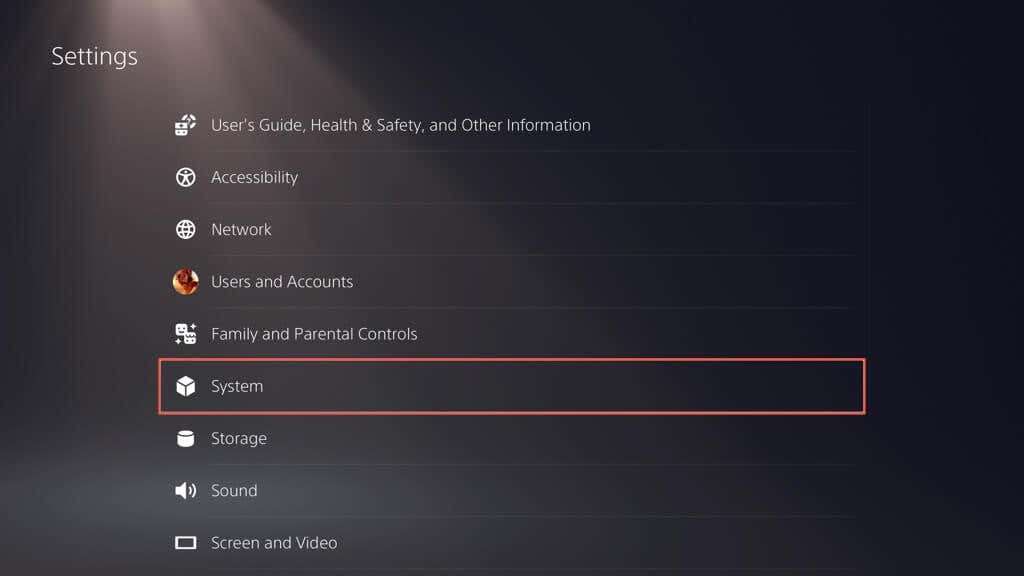
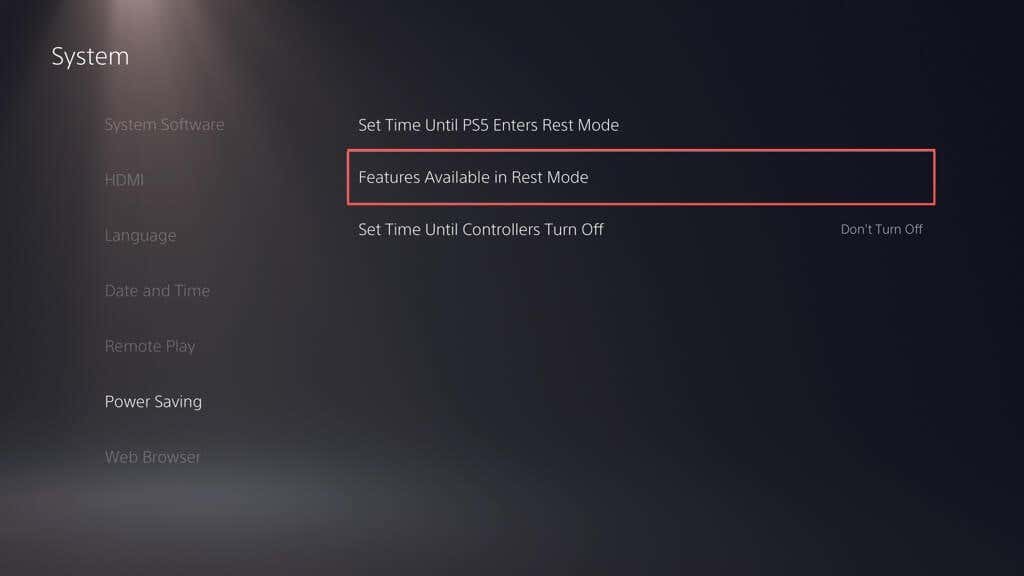
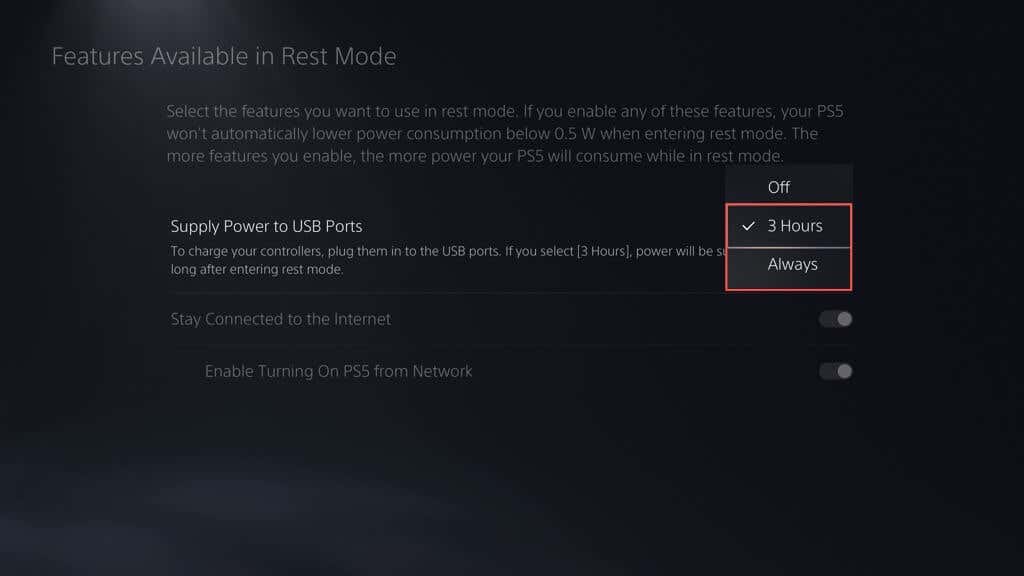
Tùy thuộc vào tùy chọn bạn đã chọn, PS5 của bạn giờ đây sẽ cấp nguồn cho các cổng USB trong thời gian liên tục hoặc tối đa ba giờ.
10. Làm sạch cổng USB-C
Cổng USB-C trên bộ điều khiển không dây PS5 của bạn dễ bị bám bụi bẩn, xơ vải và các hạt bụi. Dùng tăm để cạy hết cặn bẩn bên trong. Một vài luồng khí nén ngắn cũng có tác dụng.
11. Thay đổi phương thức liên lạc
Việc thay đổi phương thức giao tiếp mặc định cho bộ điều khiển không dây PS5 của bạn từ Bluetooth sang USB cũng có thể khắc phục sự cố sạc. Để làm điều đó:
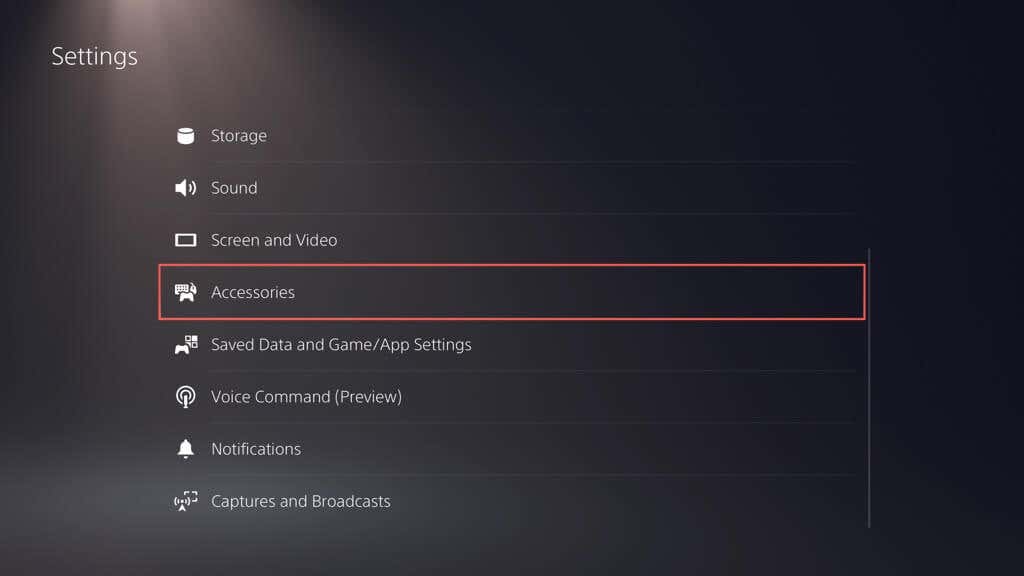
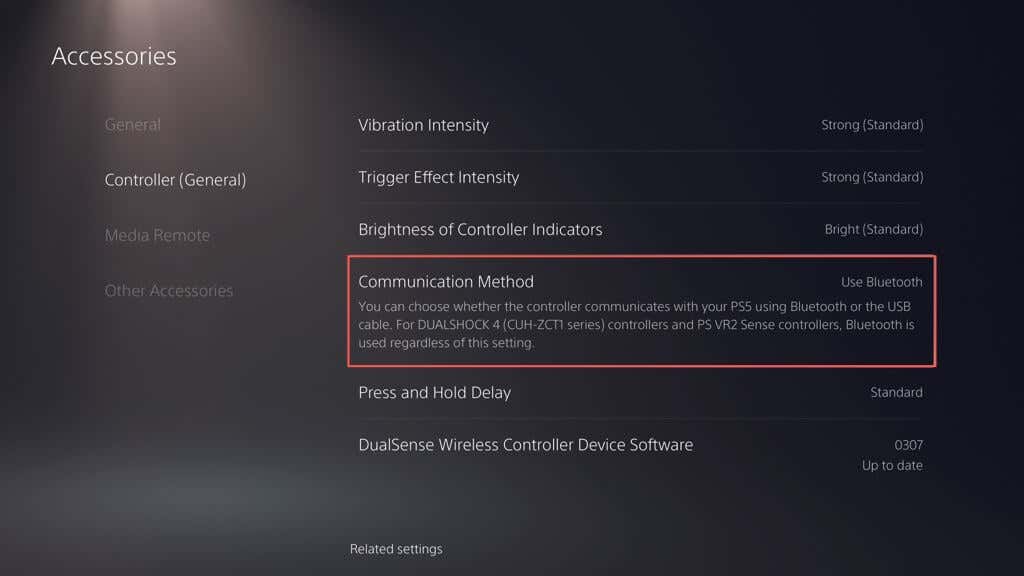
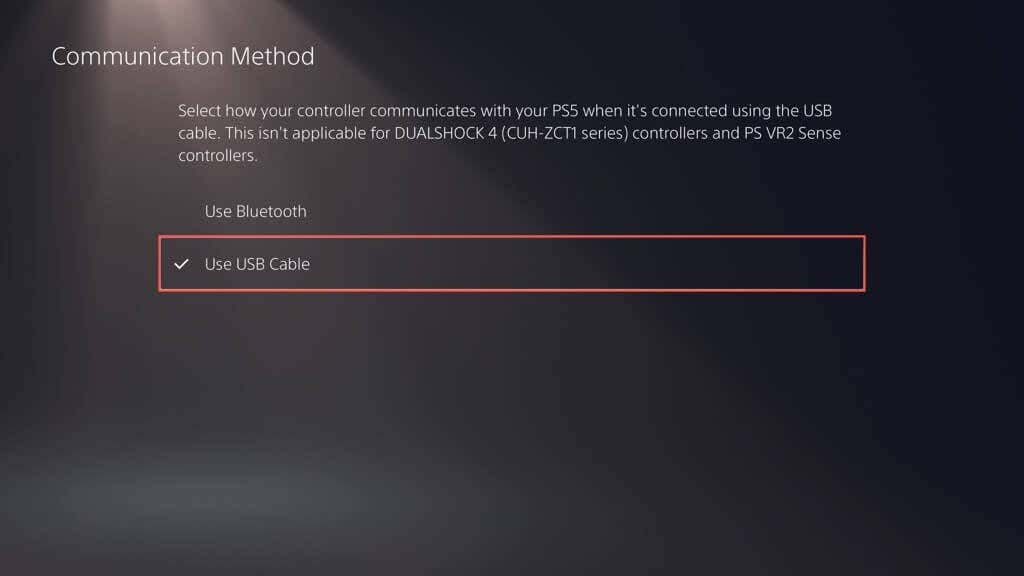
12. Đặt lại bộ điều khiển PS5
Nếu bộ điều khiển DualSense không sạc được qua PS5 hoặc thiết bị khác, bạn nên đặt lại bộ điều khiển về cài đặt mặc định ban đầu. Để làm điều đó:
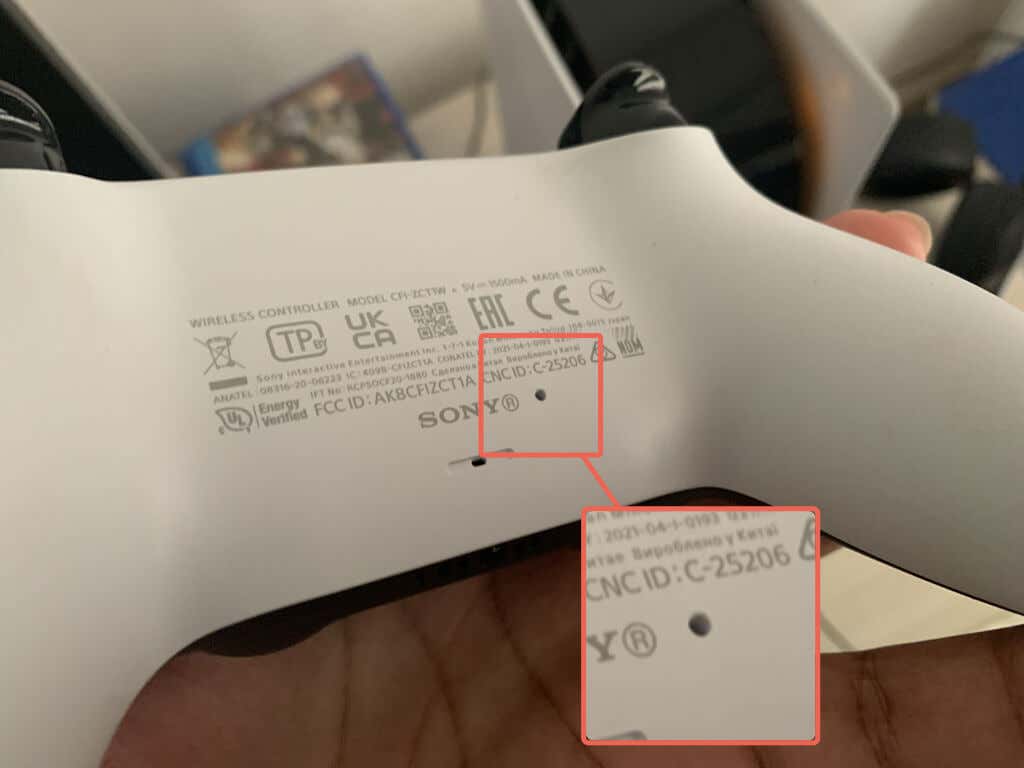
13. Kiểm tra bản cập nhật chương trình cơ sở
Sony phát hành bản cập nhật chương trình cơ sở DualSense nhằm giải quyết các sự cố đã biết với thiết bị. Để cài đặt chúng:
- .
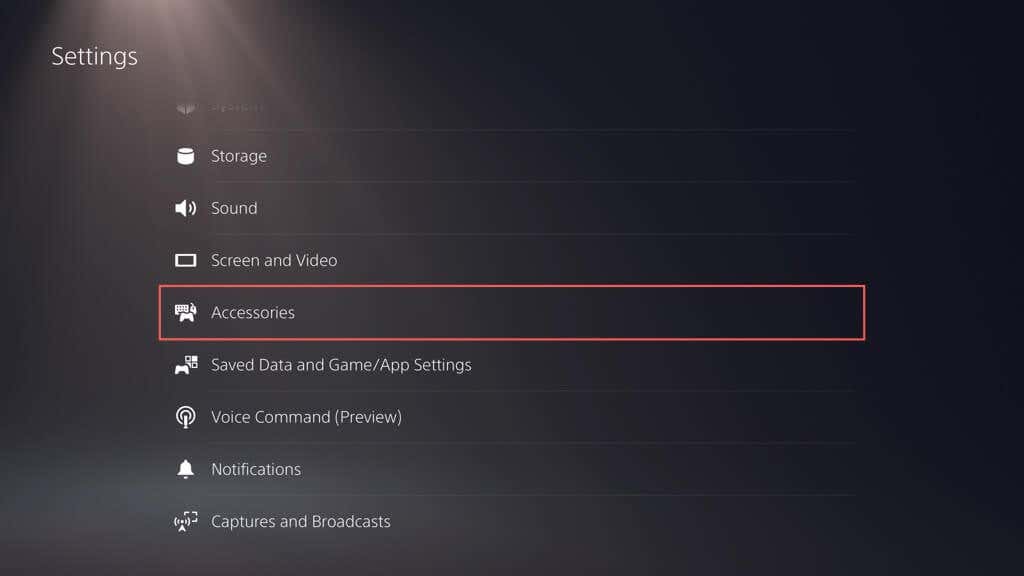
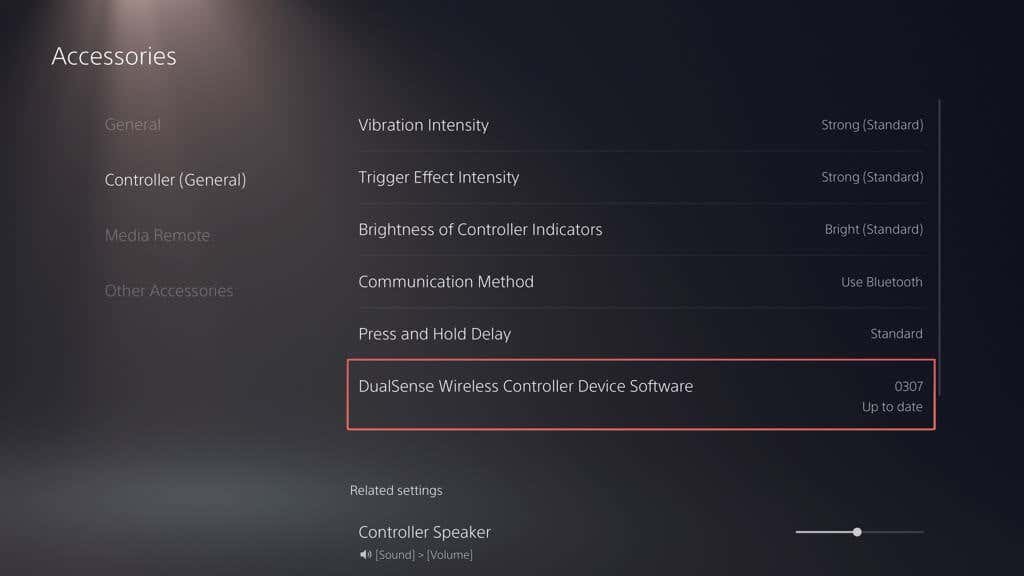
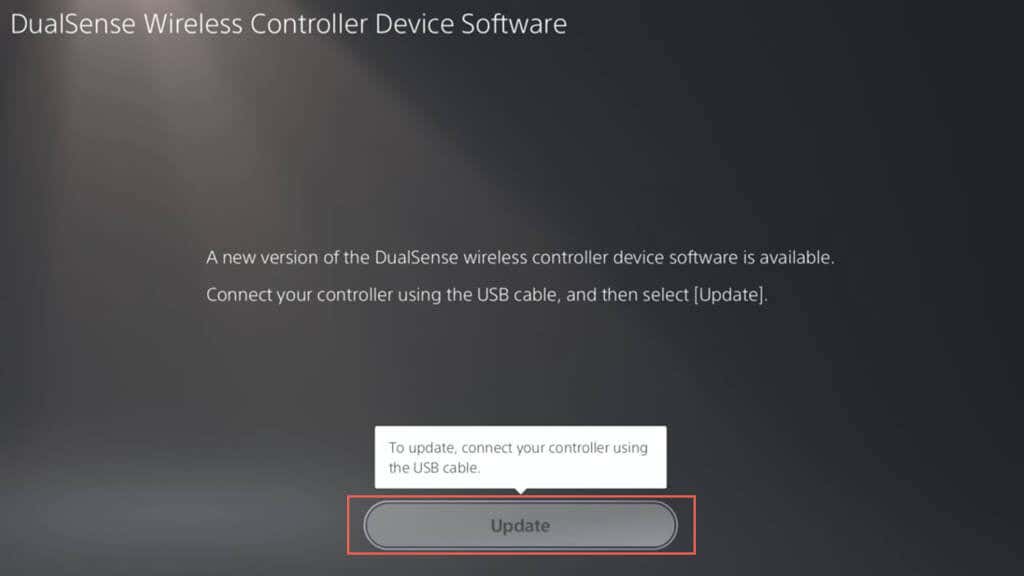
Tìm hiểu những cách khác để cập nhật phần mềm thiết bị của bộ điều khiển không dây DualSense của bạn.
14. Cập nhật bảng điều khiển PS5 của bạn
Nếu cổng USB của PS5 không sạc ngẫu nhiên bộ điều khiển DualSense, bạn nên cập nhật bảng điều khiển lên phiên bản phần mềm mới nhất. Để làm được điều đó
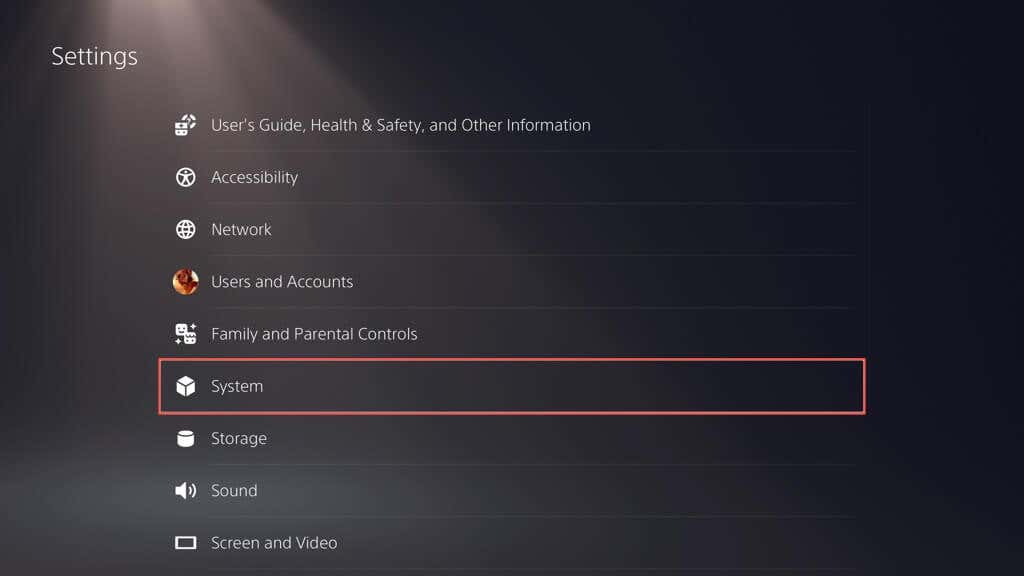

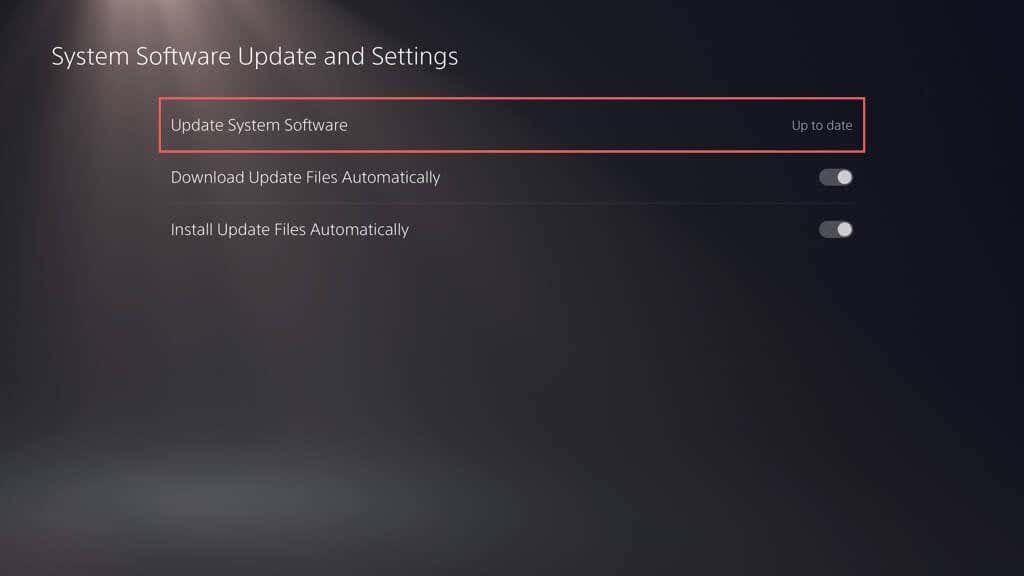
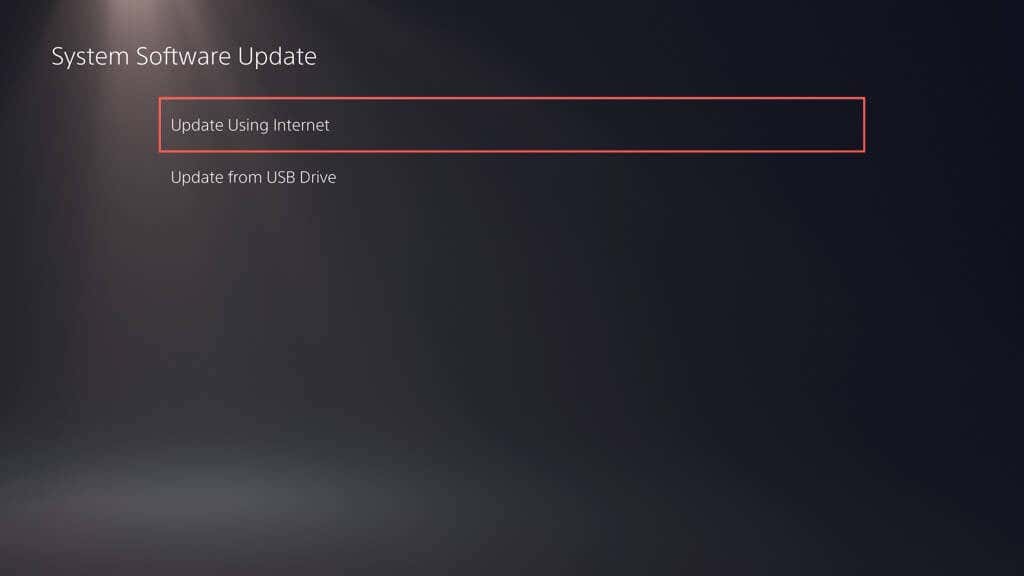
15. Liên hệ với bộ phận hỗ trợ PlayStation
Nếu không có cách khắc phục nào ở trên giúp bộ điều khiển không dây DualSense của bạn sạc lại thì có thể bạn đang gặp phải một sự cố phức tạp như pin hoặc bảng mạch bị lỗi. Lựa chọn tốt nhất của bạn là liên hệ với bộ phận Hỗ trợ PlayStation để được tư vấn về phần cứng và sửa chữa.
.